CentOS 7.0最小安装及配置
2017-06-07 15:55
525 查看
引言:
之前一直用Ubuntu来进行服务器的开发工作,但是听朋友推荐使用CentOS才是最后发布到生产环境的首选,因为它提供了一套工业化的标准,而且在资源开销上也更为突出一点(有种说法是说大牛就是完全脱离对UI界面的依赖,纯命令行来开发服务器),这也仅仅是部分人的观点,不过多评价,今天就安装一个来玩一下。这里我使用的虚拟机是: VMware Workstation 12.0.0 Pro
资源下载:
先下载系统镜像文件,这里要根据电脑系统是32位还是64位来筛选镜像文件,这里为了获得比较快的下载速度,还是选择国内的资源下载地址,例如:http://mirrors.163.com/centos/7/isos/x86_64/版本选择:
常见的有Everything、
Mininal、
Live、
NetInstall和
DVD,这些版本的主要区别如下:
Everything:对完整安装版的软件进行补充,集成了所有的软件,需要安装到计算机硬盘才能用,这个版本也是最完整的版本,一般也比较大;
Minimal:迷你版,只带了基础的软件和系统安装必要的部分,需要其他软件用
yum来安装;
Live:分为DVD版和CD版,可以用于光盘启动到桌面,DVD版包含的软件比较多而已;
NetInstall:网络安装版,安装包小,但是需要网络环境才能安装。
这里我下载了
Minimal版本,大概600M左右:CentOS-7-x86_64-Minimal-1611.iso
最小安装:
先参考《CentOS 7.0系统安装配置步骤详解》或者官方引导完成CentOS 7.0的最小化安装和设置网络连接,然后更新安装yum工具。
常用设置:
登录root账户:启动系统后,出现如下:
CentOS Linux 7 (Core) Kernel 3.10.0-514.e17.x86_64 on an x86_64 localhost login:
输入
root账号及密码之后成功登录账户:
localhost login: root Password: [root@localhost ~]#
设置IP地址和网关DNS:
提示:CentOS 7.0默认安装之后是不会自动启动网络连接的。虚拟机上的设置步骤可以参考:虚拟机中的CentOS 7设置固定IP连接最理想的配置
首先,进入网络配置文件的目录:
cd /etc/sysconfig/network-scripts/ #进入网络配置文件目录
然后,打开并编辑
ifcfg-eno16777736配置文件:
vi ifcfg-ens33 #编辑配置文件
设置后的内容如下:
TYPE=Ethernet BOOTPROTO=static #启用静态IP地址 DEFROUTE=yes PEERDNS=yes PEERROUTES=yes IPV4_FAILURE_FATAL=no IPV6INIT=yes IPV6_AUTOCONF=yes IPV6_DEFROUTE=yes IPV6_PEERDNS=yes IPV6_PEERROUTES=yes IPV6_FAILURE_FATAL=no NAME=ens33 UUID=4be07929-15e9-4049-8679-8fa809b5389d ONBOOT=yes #开启自动启用网络连接 IPADDR0=192.168.169.22 #设置IP地址 PREFIXO0=24 #设置子网掩码 GATEWAY0=192.168.169.2 #设置网关 DNS1=114.114.114.114 #这个是国内的DNS地址,是固定的;
其中:
IPADDR0是要设置的静态IP地址,
GATEWAY0是网关IP,
DNS1是国内的DNS,是固定的。编辑完成后按键盘
Esc退出输入模式,然后输入:
:wq!来保存退出。
重启网络服务并使用
ping指令来测试结果:
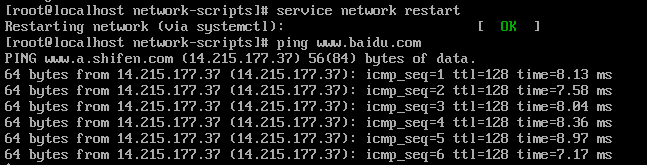
ping通了则表示网络设置成功。
修改主机名称:
使用
echo $HOSTNAME查询主机名称,然后通过修改
vi /etc/hostname来修改主机名称,注意修改后需要注销重新登录之后才能生效。
更新或升级最小安装的CentOS
这里只会更新或升级已安装的软件,不会安装任何新的软件:
# yum update && yum upgrade
关闭指定端口防火墙:
这样做是为了方便我们后续通过
XShell等工具来远程连接服务器,通过如下指令:
systemctl status firewalld #开启80端口 firewall-cmd --zone=public --add-port=80/tcp --permanent #开启3306端口 firewall-cmd --zone=public --add-port=3306/tcp --permanent #重启防火墙: firewall-cmd --reload
Xshell和Xftp连接服务器:
端口号默认是22,无需修改;主机填写服务器的静态IP地址:
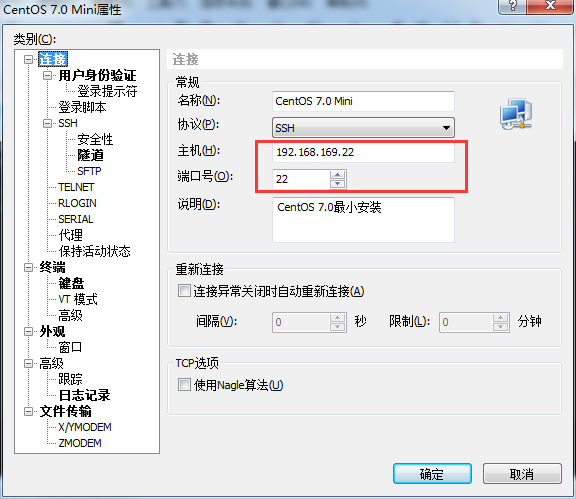
第一次连接会提示用户认证,输入服务器的登录账号密码后即可连接:
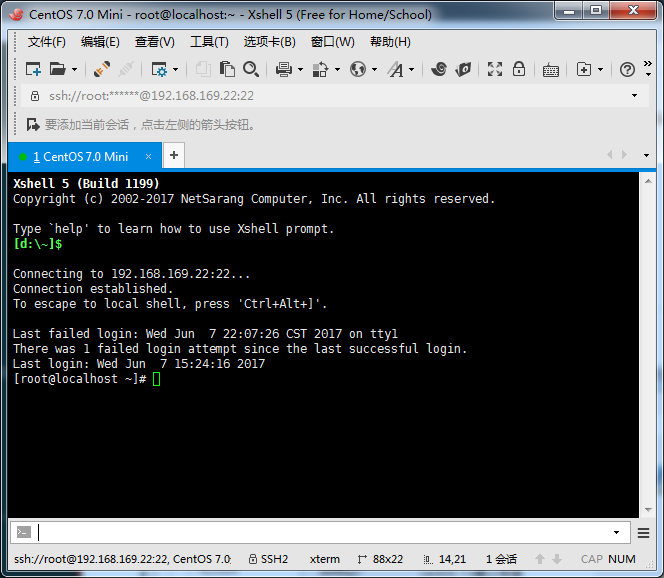
通常Xshell与Xftp是一起使用的,假如已经安装了Xshell,连接上服务器后点击菜单栏的打开文件管理标志即可打开Xftp:
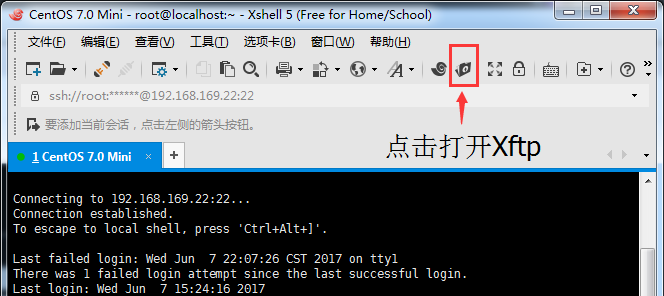
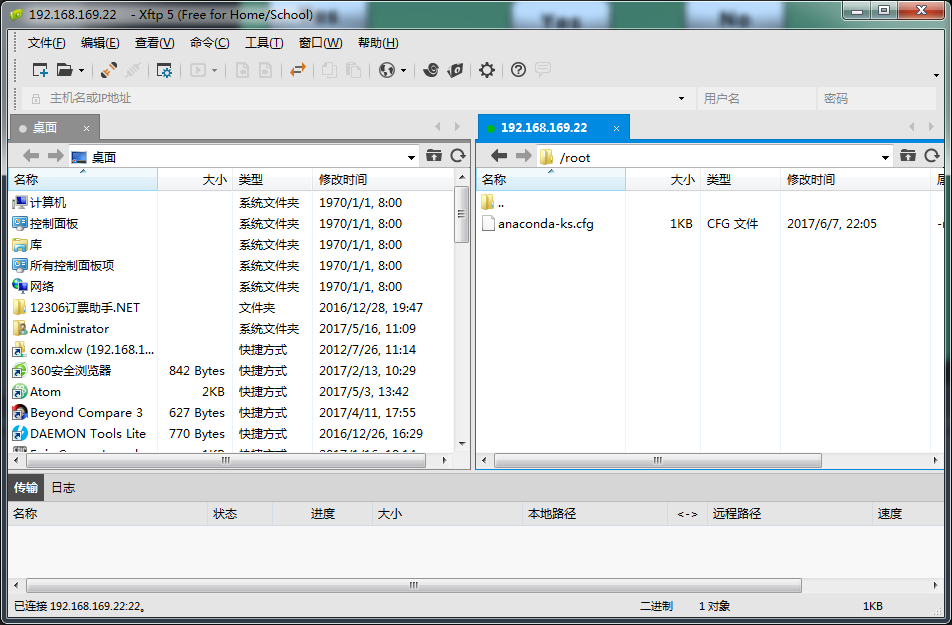
参考资料:
安装完最小化RHEL/CentOS 7后需要做的30件事情解决Xshell中连接不上CentOS 7的办法
CentOS学习准备一(windows通过XShell、Xftp连接SSH)
Linux操作系统CentOS7.2发行版本的安装与配置
相关文章推荐
- CentOS 7.0编译安装配置mysql-5.6.20
- 怎样在 CentOS 7.0 上安装和配置 VNC 服务器
- centos6.4 最小安装后的网卡的配置
- Centos7.0 mini安装 安装后配置 以及 编译安装PHP7
- CentOS 7.0 安装配置 kafka 消息队列
- Hive1.1安装配置,基于最小安装的CentOS7、hadoop2.6、MySQL
- CentOS 7.0系统安装配置图解教程 (转)
- CentOS 7.0安装配置Vsftp服务器步骤详解
- CentOS 7.0下面安装并配置Spark
- CentOS 7.0 YUM安装配置LAMP服务器方法(Apache+PHP+MariaDB)
- CentOS-7.0的核心安装与配置
- CentOS 7.0系统安装配置LAMP服务器(Apache+PHP+MariaDB)
- CentOS 7.0 安装配置LAMP服务器方法(Apache+PHP+MariaDB)
- CentOS 7.0安装配置LAMP服务器(Apache+PHP+MariaDB)
- CentOS 7.0安装配置LAMP服务器(Apache+PHP+MariaDB)
- Linux系统之CentOS6.5最小安装后的配置
- CentOS 7.0 安装配置LAMP服务器方法(Apache+PHP+MariaDB)
- CentOS 7.0系统安装配置LAMP服务器(Apache+PHP+MariaDB)
- CentOS 7.0的硬盘安装与配置
- CentOS 7.0系统安装配置LAMP服务器(Apache+PHP+MariaDB)
